Editor X: יצירת טבלאות באמצעות ריפיטרים
זמן קריאה: 4 דקות
Editor X עובר ל-Wix Studio, הפלטפורמה החדשה שלנו לסוכנויות ופרילנסרים.פרטים נוספים על Wix Studio
אתם יכולים להוסיף טבלה לאתר באמצעות ריפיטר, שזה רשימה של פריטים שיש להם אותם עיצוב ופריסה, אבל בכל אחד מהם יש תוכן שונה.
הוספת גריד לפריטים בריפיטר תאפשר לכם ליצור את השורות והעמודות שמרכיבות את הטבלה:
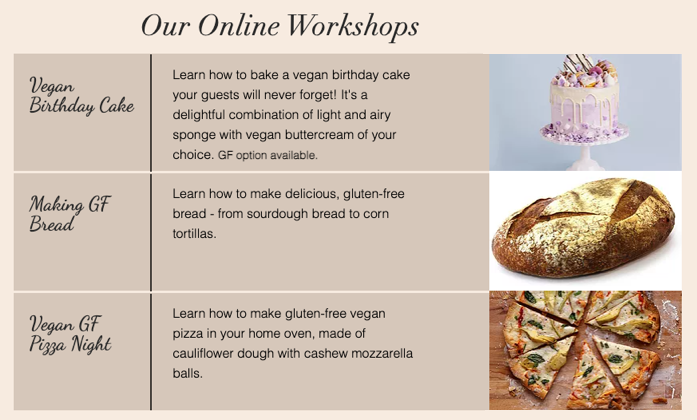
שלב 1 | הוספת ריפיטר
כדי להתחיל, בחרו ריפיטר מחלונית ההוספה והוסיפו אותו לאתר.
כדי להוסיף ריפיטר:
- הקליקו על אייקון ההוספה
 בחלק העליון של ה-Editor.
בחלק העליון של ה-Editor. - הקליקו על Layout Tools.
- הקליקו על Repeaters.
- בחרו ריפיטר וגררו אותו אל המיקום הרצוי בעמוד.
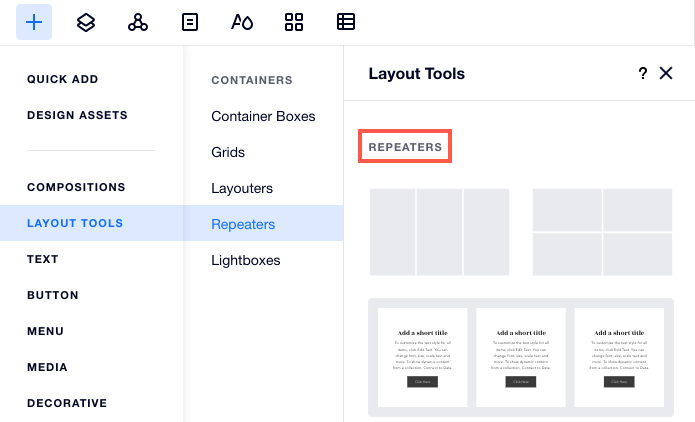
שלב 2 | הגדרת הטבלה
אחרי שהוספתם ריפיטר, שנו את סוג התצוגה ל-List כדי ליצור את שורות הטבלה. אחר כך, הוסיפו את העמודות בעזרת גריד. אתם יכולים לגרור את שורות הגריד לפי הצורך כדי להתאים אותו לטבלה הרצויה.
כדי להגדיר את הטבלה:
- שנו את פריסת הריפיטר:
- בחרו את הריפיטר החדש ב-Editor.
- הקליקו על האייקון של חלונית העריכה
 בצד ימין.
בצד ימין. - (בחלונית העריכה) הקליקו על טאב הפריסה
 .
. - בחרו באפשרות List תחת Display type.
- (לא חובה) הגדירו את המרווח בין השורות ליד Vertical margins.
- הוסיפו גריד לפריטי הריפיטר:
- בחרו פריט כלשהו בריפיטר.
- הקליקו על Apply Grid.
- בהתאם למספר העמודות שאתם צריכים, בחרו פריסה והקליקו על Apply.
- כדי להגדיר את תאי הטבלה, גררו את שורות הגריד לפי הצורך.

שלב 3 | עיצוב והוספת תוכן לטבלה
עכשיו, אחרי שיצרתם את הטבלה, אתם יכולים להתאים אישית את העיצוב ולהוסיף את התוכן הרלוונטי. אתם יכולים להוסיף כמה שורות שתצטרכו ואלמנטים כמו טקסט, תמונות וקווי הפרדה.
כשאתם מוסיפים אלמנט לפריט בריפיטר, הוא נוסף אוטומטית לכל אחד מהפריטים בריפיטר כדי לשמור על עיצוב עקבי. באופן דומה, כשאתם מסירים אלמנט הוא נמחק מכל הפריטים. אתם יכולים להתאים אישית את האלמנטים השונים בתוך פריט (למשל, לערוך את הטקסט, לשנות את התמונות), אבל העיצוב תמיד יישאר אותו דבר.
לפרטים נוספים הקליקו על אחת מהאפשרויות שלמטה:
הוספת קווי הפרדה
הוספת שורות לטבלה
התאמה אישית של עיצוב הטבלה
 .
. : הקליקו על פלטת בחירת הצבעים כדי לשנות את צבע הרקע של השורות. גררו את פס ההזזה כדי לשנות את רמת השקיפות של צבע המילוי.
: הקליקו על פלטת בחירת הצבעים כדי לשנות את צבע הרקע של השורות. גררו את פס ההזזה כדי לשנות את רמת השקיפות של צבע המילוי. : שנו את צבע המסגרת של השורות. השתמשו בפסי ההזזה כדי לשנות את רמת השקיפות ואת הרוחב של המסגרת.
: שנו את צבע המסגרת של השורות. השתמשו בפסי ההזזה כדי לשנות את רמת השקיפות ואת הרוחב של המסגרת.  : כדי לעגל את הפינות של השורות, שנו את הרדיוס (בפיקסלים).
: כדי לעגל את הפינות של השורות, שנו את הרדיוס (בפיקסלים).  : שנו את הגדרות ההצללה של השורות. אתם יכולים לשנות הגדרות כמו זווית, מרחק, גודל, צבע ועוד.
: שנו את הגדרות ההצללה של השורות. אתם יכולים לשנות הגדרות כמו זווית, מרחק, גודל, צבע ועוד.